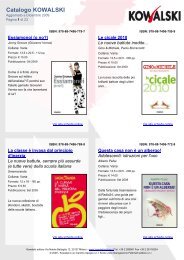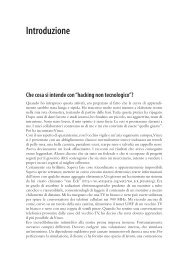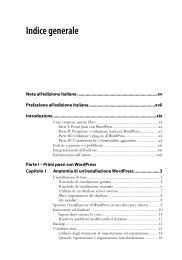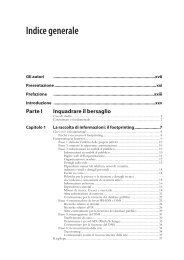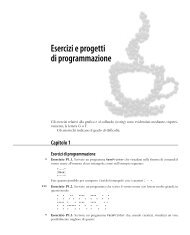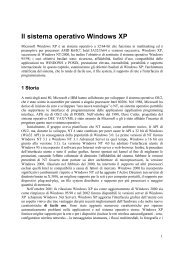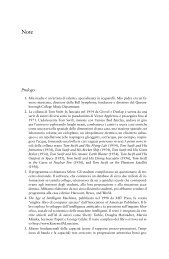Autodesk Revit Architecture 2011 - Capitolo 1 - Apogeonline
Autodesk Revit Architecture 2011 - Capitolo 1 - Apogeonline
Autodesk Revit Architecture 2011 - Capitolo 1 - Apogeonline
Create successful ePaper yourself
Turn your PDF publications into a flip-book with our unique Google optimized e-Paper software.
7. Stampa: contiene i comandi Stampa, Anteprima di stampa e Impostazioni<br />
di stampa.<br />
8. Gestione licenze: contiene i comandi per gestire le licenze.<br />
In basso, il pulsante Opzioni permette di aprire la finestra di dialogo<br />
per la configurazione di <strong>Revit</strong> e il pulsante Chiudi <strong>Revit</strong> consente<br />
di terminare l’applicazione.<br />
La barra di accesso rapido<br />
Subito a destra del menu dell’applicazione si trova la barra di accesso<br />
rapido, che contiene i comandi usati più di frequente; è<br />
possibile personalizzarla facendo clic sulla freccia verso il basso<br />
presente al termine della barra stessa.<br />
Nel menu a discesa sono elencati i comandi disponibili; questi<br />
possono essere spenti e accesi semplicemente facendo clic su di<br />
essi: per indicare che il comando è attivato comparirà un segno di<br />
spunta davanti al suo nome (Figura 1.3). Alla fine della lista c’è il<br />
comando Personalizza barra degli strumenti Accesso rapido, che apre<br />
una finestra di dialogo dove si può cambiare l’ordine dei comandi,<br />
inserire dei separatori ed eliminare i comandi che non servono.<br />
Alla barra si può aggiungere un comandi selezionando quest’ultimo,<br />
nell’interfaccia normale, con il tasto destro del mouse e facendo<br />
clic su Aggiungi alla barra di accesso rapido nel menu di scelta<br />
rapida che appare.<br />
La barra multifunzione<br />
Introdotta nella versione 2010, è stata notevolmente migliorata<br />
nella release corrente. Riprende la modalità operativa degli altri<br />
software per Windows, in particolare della suite Office 2007,<br />
molto conosciuta dal pubblico. Lo scopo è ovviamente quello di<br />
mettere subito a suo agio l’utilizzatore ed evitare di dover impa-<br />
Fondamenti di <strong>Autodesk</strong> <strong>Revit</strong> <strong>Architecture</strong> 7<br />
Figura 1.3<br />
La barra di accesso rapido con<br />
il pannello di scelta dei comandi<br />
visualizzati.